超实用的5个WPS表格操作技巧
常见的电子表格软件,有Microsoft Excel、金山WPS表格等等,功能非常强大,但是使用过程中难免遇到一些问题。下面小编为大家带来超实用的5个WPS表格操作技巧,欢迎大家收藏使用。
一、WPS表格技巧:设置高亮度重复项。
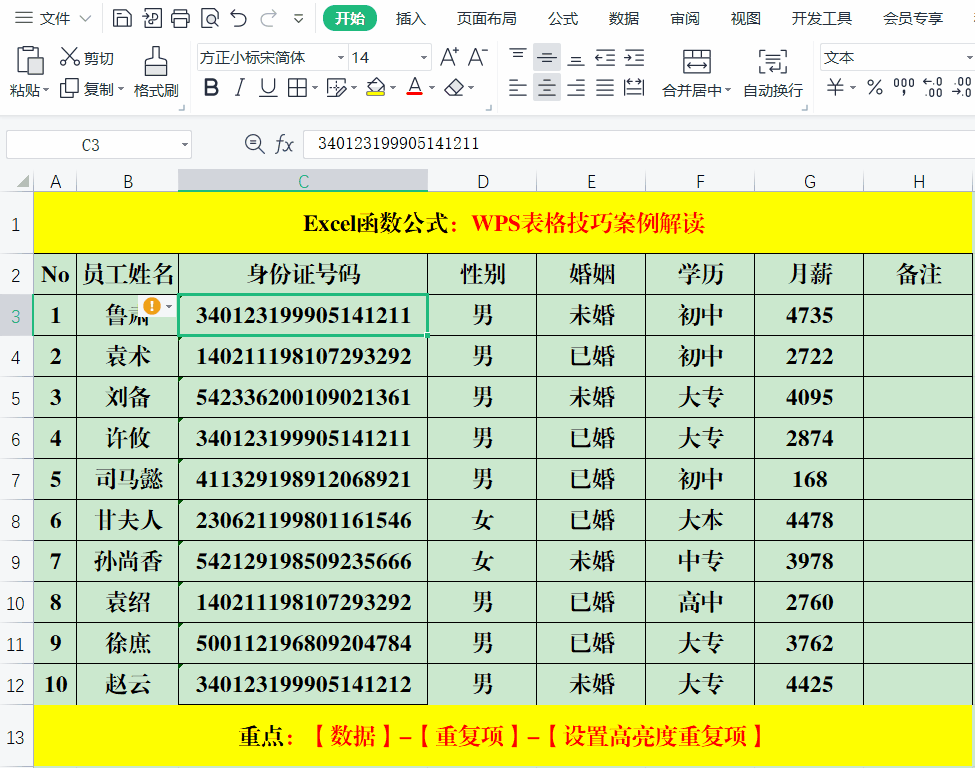
方法:
1、选定目标单元格,【数据】-【重复项】-【设置高亮度重复项】,打开【高亮度重复值】对话框。
2、【确定】或选中【精准匹配15位以上的长数字】复选框后再【确定】。
解读:
1、【精准匹配15位以上的长数字】主要用于银行卡、身份证号等情况。
2、如果要删除高零度显示的值,只需单击【重复项】下拉菜单下的【清除高亮度重复值】即可。
二、WPS表格技巧:拒绝录入重复项。
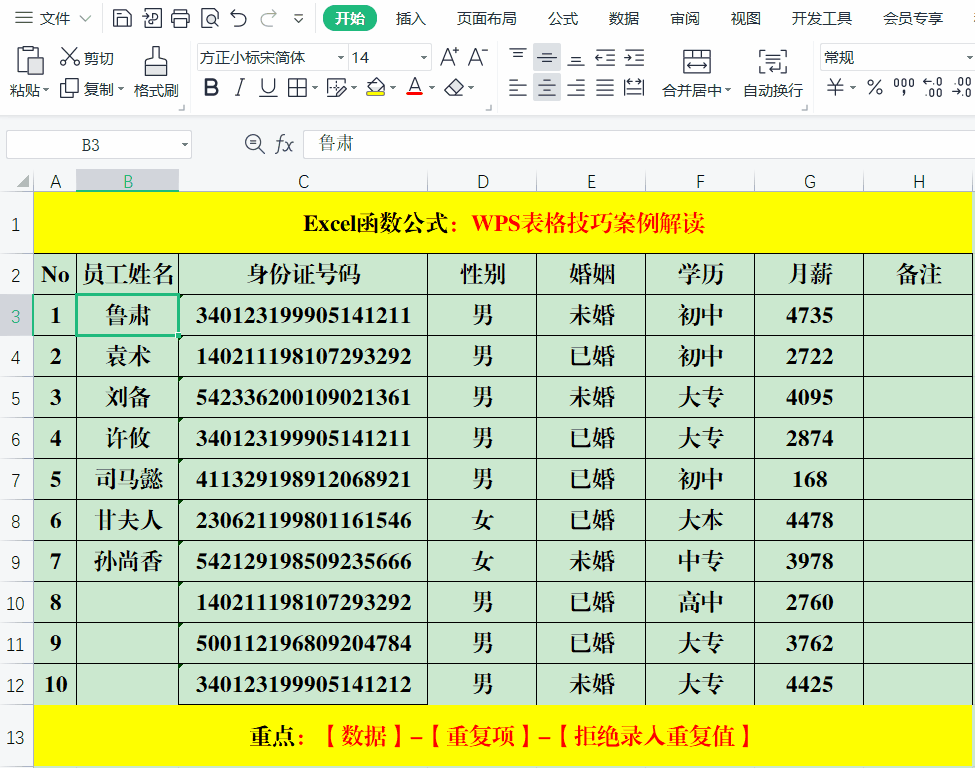
方法:
1、选定目标单元格,【数据】-【重复项】-【拒绝录入重复项】,打开【拒绝重复录入】对话框。
2、【确定】或选择数据区域后再【确定】。
解读:
如果允许录入重复值,只需单击【重复项】下拉菜单中的【清除拒绝录入限制】即可。
三、WPS表格技巧:快速制作下拉列表。
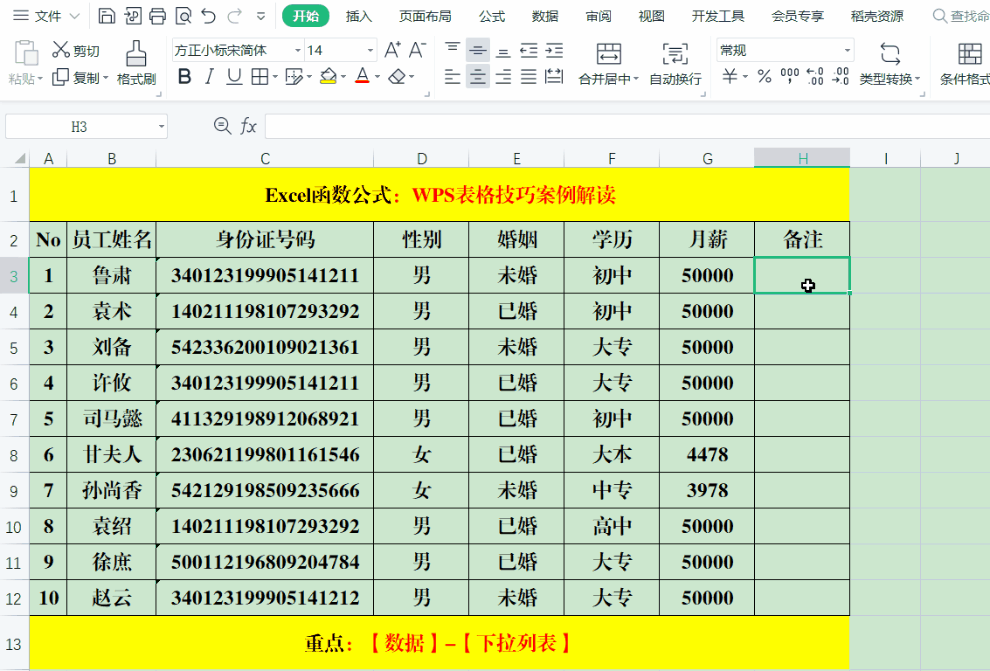
方法:
1、选定目标单元格。
2、【数据】-【下拉列表】,打开【插入下拉列表】对话框。
3、根据实际需要选择【手动添加下拉选项】或【从单元格选择下拉选项】。
4、如果为【手动添加下拉选项】,输入第一个下拉值之后,需要单击右上角的【增加】按钮来增加后续的下拉菜单值;如果为【从单元格选择下拉选项】,单击文本框右侧的箭头,选择需要显示的值即可。
5、【确定】。
解读:
此方法目前只支持一级下拉菜单的制作。
四、WPS表格技巧:突出显示单元格规则。
目的:快速标识下个月到期的合同。
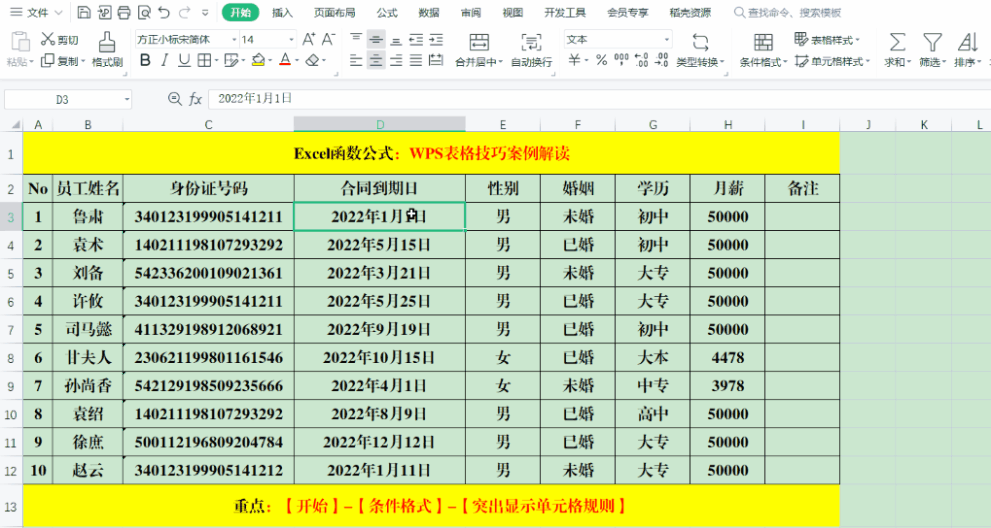
方法:
1、选定目标单元格。
2、【条件格式】-【突出显示单元格规则】-【发生日期】,打开【发生日期】对话框。
3、选择第一个下拉菜单汇总的【下月】,选择或自定义填充色。
4、【确定】。
解读:【发生日期】除了【下月】外,还有【昨天】、【今天】、【明天】、【最近7天】、【上周】、【本周】、【下周】、【上月】、【本月】,可以根据实际需要进行选择。
五、WPS表格技巧:粘贴值到可见单元格。
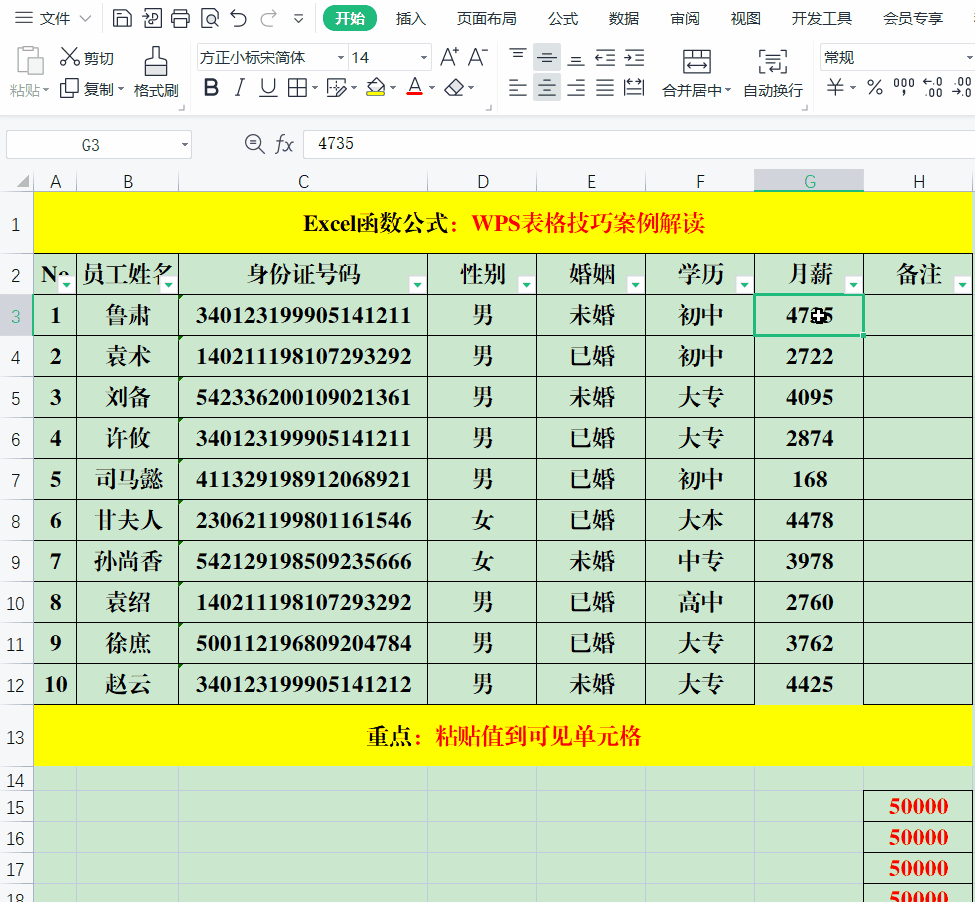
方法:
1、复制到粘贴的目标值。
2、筛选数据。
3、在筛选后的第一个目标单元格右击,选择【粘贴值到可见单元格】即可。
最新推荐
-
excel怎么把一列数据拆分成几列 excel一列内容拆分成很多列

excel怎么把一列数据拆分成几列?在使用excel表格软件的过程中,用户可以通过使用excel强大的功能 […]
-
win7已达到计算机的连接数最大值怎么办 win7连接数达到最大值

win7已达到计算机的连接数最大值怎么办?很多还在使用win7系统的用户都遇到过在打开计算机进行连接的时候 […]
-
window10插网线为什么识别不了 win10网线插着却显示无法识别网络

window10插网线为什么识别不了?很多用户在使用win10的过程中,都遇到过明明自己网线插着,但是网络 […]
-
win11每次打开软件都弹出是否允许怎么办 win11每次打开软件都要确认

win11每次打开软件都弹出是否允许怎么办?在win11系统中,微软提高了安全性,在默认的功能中,每次用户 […]
-
win11打开文件安全警告怎么去掉 下载文件跳出文件安全警告

win11打开文件安全警告怎么去掉?很多刚开始使用win11系统的用户发现,在安装后下载文件,都会弹出警告 […]
-
nvidia控制面板拒绝访问怎么办 nvidia控制面板拒绝访问无法应用选定的设置win10

nvidia控制面板拒绝访问怎么办?在使用独显的过程中,用户可以通过显卡的的程序来进行图形的调整,比如英伟 […]
热门文章
excel怎么把一列数据拆分成几列 excel一列内容拆分成很多列
2win7已达到计算机的连接数最大值怎么办 win7连接数达到最大值
3window10插网线为什么识别不了 win10网线插着却显示无法识别网络
4win11每次打开软件都弹出是否允许怎么办 win11每次打开软件都要确认
5win11打开文件安全警告怎么去掉 下载文件跳出文件安全警告
6nvidia控制面板拒绝访问怎么办 nvidia控制面板拒绝访问无法应用选定的设置win10
7win11c盘拒绝访问怎么恢复权限 win11双击C盘提示拒绝访问
8罗技驱动设置开机启动教程分享
9win7设置电脑还原点怎么设置 win7设置系统还原点
10win10硬盘拒绝访问怎么解决 win10磁盘拒绝访问
随机推荐
专题工具排名 更多+





 闽公网安备 35052402000376号
闽公网安备 35052402000376号